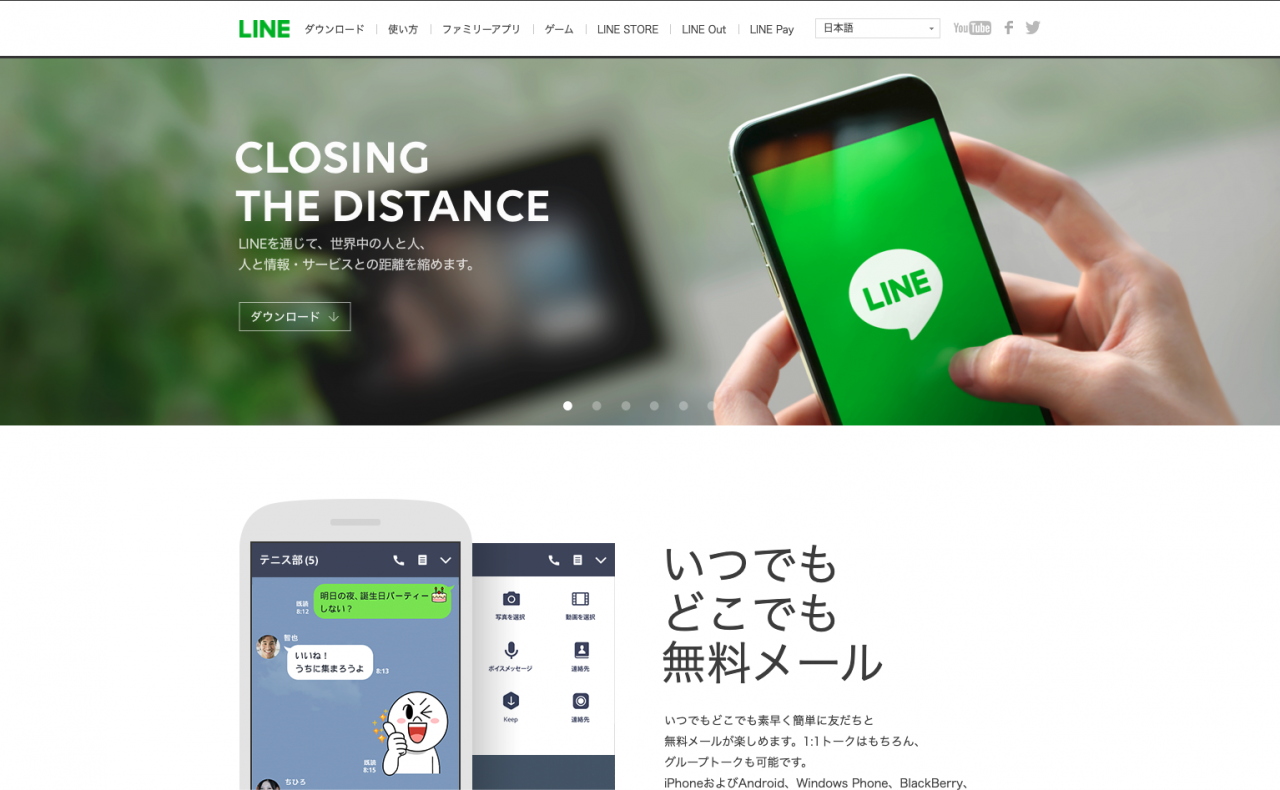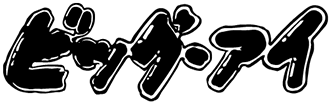こんにちは!株式会社ビッグアイです!
ビッグアイでは、新型コロナウィルスの影響を考慮し、LINEビデオ通話を使ったオンライン相談を行なっております。
今回は、LINEビデオ通話の接続の仕方について詳しくご説明していきます。
【PCの場合】
*アプリのインストール方法
1.こちらのリンク(https://line.me/ja/download)の画面右側「PC/Mac」の項目部分にある「Windows版をダウンロード」をクリックし、ダウンロードを開始します。
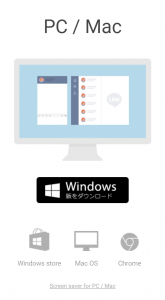
2.ダウンロードが完了すると、PCのエクスプローラーにダウンロードしたファイルがあるので、「LineInst.exe」という名前のファイルをダブルクリックします。
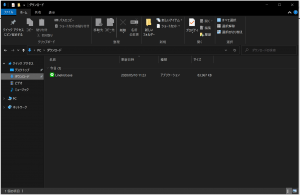
3.「PCにインストールを開始して良いですか?」といった旨の通知が表示されるので、「はい」をクリックします。

4.LINEで使用する言語選択画面が表示されるので、日本語を選択して「OK」をクリックします。
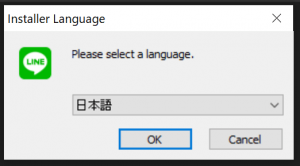
5.LINEのインストール画面が表示されるので、「次へ」をクリックします。
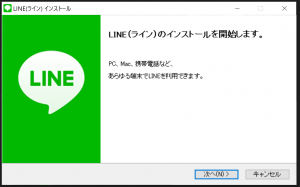
6.インストールする際の利用規約が表示されるので、「同意する」をクリックします。
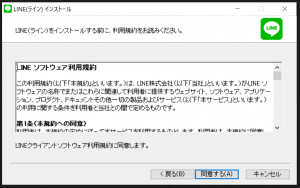
7.インストールが開始され、完了するとこちらの画面が表示されるので、「閉じる」を押してインストールを完了してください。
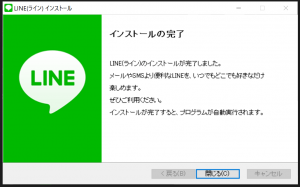
8.インストール完了後再度LINEを起動して頂き、以降LINEの手順に従ってログインを行ってください。
*通話方法
1.ビッグアイスタッフとのトークルームを開きます。
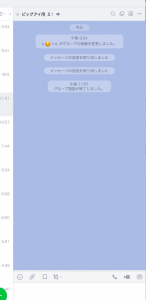
2.画面右下にあるビデオカメラマークをクリックします。
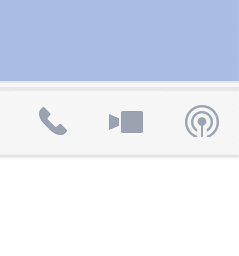
3.カメラを使用するためのカメラプレビュー画面が表示されますので、こちらでカメラを使用する場合はそのまま、しない場合は「カメラをオフ」にチェックを入れてから、「参加」ボタンをクリックします。
※注意1:PCにカメラがついていない場合はビデオで自分の顔を表示することができないため、自分の顔を相手に見せたい場合は別でWebカメラを購入する必要があります。
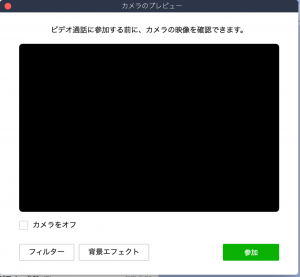
4.これで、LINEビデオ通話を開始することができます。
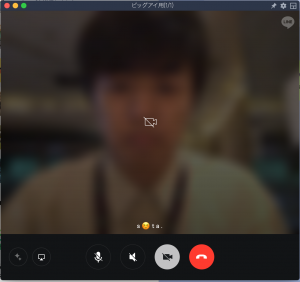
通話を終了する場合は画面右下の赤い受話器マークをクリックして、通話を終了することができます。
※注意2:声が相手に聞こえていない場合は、マイク付きのイヤホンを接続したりPCのオーディオ出力設定を確認する必要があります。また、上記画像のマイクのアイコンに斜線が入ってると声がミュート状態になっているので、こちらを一度クリックすることで相手に声が聞こえるようになります。
【スマートフォンの場合】
*アプリのインストール方法
1.こちらのリンク(https://play.google.com/store/apps/details?id=jp.naver.line.android)より、「LINE」をインストールしてください。
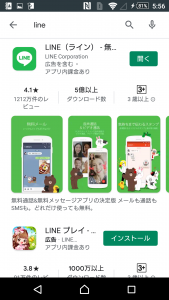
2.インストールが完了するとホーム画面もしくはアプリ一覧画面にLINEが追加されているので、タップし起動してください。
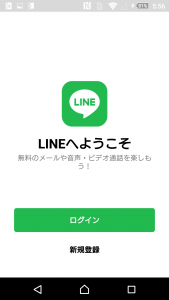
3.既にアカウントをお持ちの方は「ログイン」、まだお持ちでない方は「新規登録」をそれぞれタップし、以降ラインの指示に従ってログインをしてください。
*通話方法
1.スマートフォンでLINEを開き、ビッグアイスタッフとのトークルームを開いてください。
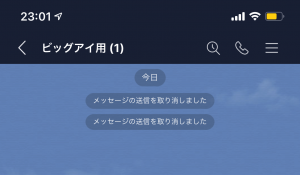
2.画面右上にある受話器マークをタップします。「無料通話 or ビデオ通話」の項目が出てくるので、右側にある「ビデオ通話」をタップします。

3.画面が通話発信中の画面になり、相手が受信をしたら通話が開始されます。
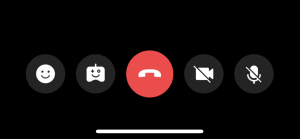
通話を終了する場合は真ん中の赤い受話器ボタンをタップすることで、通話を終了することができます。
【LINEビデオ通話を使ってお気軽にご相談ください!】
ビッグアイではホームページのお問い合わせフォームやお電話だけでなくビッグアイ公式LINE@やビッグアイスタッフのLINEからのご相談も承っております。通常のお問い合わせよりもより気軽に、より簡単にお電話ができるように環境を整えています。
直接お話ができない分、お客様の不安をできる限り取り除いてより安心してご相談ができるような対応・環境を目指しておりますので、まずは一度お気軽にご相談いただければと思います。
皆様からのご相談心よりお待ちしております!
(関連リンク)
zoomを使用してのご相談をご希望の方はこちらの記事をご参考にしてください。